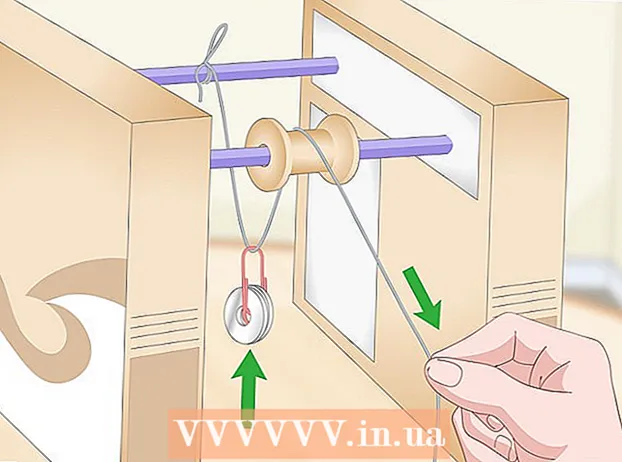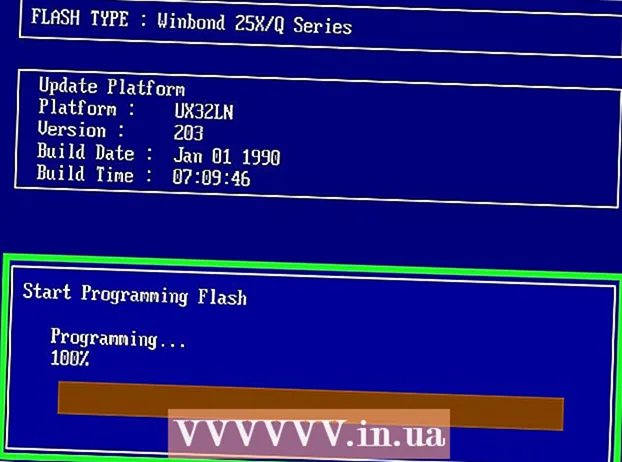Автор:
Christy White
Дата Створення:
7 Травень 2021
Дата Оновлення:
1 Липня 2024

Зміст
- Крок
- Частина 1 з 2: Підключіться до поштового сервера за допомогою telnet
- Частина 2 з 2: Надсилання повідомлення
- Поради
- Попередження
- Потреби
Таке програмне забезпечення, як Thunderbird та Outlook, гарантує, що надсилання електронного листа відбувається приємно та швидко. Тобто, поки електронне повідомлення не дійде до місця призначення. Як ви можете дізнатися, що насправді відбувається, коли натискаєте "Надіслати"? Одним із варіантів є використання telnet, невеликої програми, яка постачається з операційною системою, для відправки тестового повідомлення з сервера вихідної пошти вашого постачальника послуг електронної пошти. Ви можете використовувати це, щоб перевірити повідомлення про помилку, яке ваше програмне забезпечення електронної пошти не надало.
Крок
Частина 1 з 2: Підключіться до поштового сервера за допомогою telnet
 Переконайтеся, що у вас є telnet. Якщо ви використовуєте MacOS або Windows XP, ваша версія telnet готова до використання. Якщо у вас є сервер Windows Vista, 2008, 7, 8.1 або 10, вам доведеться активувати telnet, перш ніж ви зможете ним користуватися.
Переконайтеся, що у вас є telnet. Якщо ви використовуєте MacOS або Windows XP, ваша версія telnet готова до використання. Якщо у вас є сервер Windows Vista, 2008, 7, 8.1 або 10, вам доведеться активувати telnet, перш ніж ви зможете ним користуватися. - Сервер Windows Vista, 2008, 7 і 8.1: Клацніть меню Пуск і виберіть Панель управління. Клацніть на Програми та виберіть "Увімкнути або вимкнути функції Windows". З’явиться список функцій Windows. Прокрутіть униз, поки не побачите "Клієнт Telnet" і поставте галочку в цьому полі. Натисніть "ОК".
- Windows 10: Клацніть правою кнопкою миші меню Пуск і виберіть Програми та функції. Клацніть на "Увімкнути або вимкнути функції Windows" у меню ліворуч. У списку, що з’явиться, поставте прапорець біля пункту «Клієнт Telnet» і натисніть «ОК».
 Відкрийте вікно терміналу. Це трохи інше під Windows, ніж на Mac.
Відкрийте вікно терміналу. Це трохи інше під Windows, ніж на Mac. - Будь-яка версія Windows: натисніть ⊞ Виграй+Р. , введіть cmd, а потім натисніть ↵ Введіть.
- Mac: У Finder виберіть "Програми", а потім "Службові програми". Двічі клацніть піктограму "Термінал". Ви також можете отримати доступ до Терміналу, ввівши його в панель запуску та натиснувши.
 Відкрийте підключення до telnet. введіть telnet mail.server.com 25 де 'mail.server.com' - це ім'я сервера SMTP (Simple Mail Transfer Protocol) вашого провайдера (наприклад, smtp-server.austin.rr.com), а 25 - номер порту як використовується службою SMTP.
Відкрийте підключення до telnet. введіть telnet mail.server.com 25 де 'mail.server.com' - це ім'я сервера SMTP (Simple Mail Transfer Protocol) вашого провайдера (наприклад, smtp-server.austin.rr.com), а 25 - номер порту як використовується службою SMTP. - Ви отримаєте відповідь як "220 mail.server.com".
- Порт 25 є портом за замовчуванням для більшості поштових серверів, але деякі адміністратори мережі використовують SMTP через інший порт, наприклад 465 (захищений порт) або 587 (для користувачів Microsoft Outlook). Запитайте правильного порту у адміністратора мережі (або перегляньте дані свого облікового запису).
- Якщо ви отримуєте помилку, наприклад "Не вдається підключитися до хосту через порт 25", і ви впевнені, що порт 25 є правильним портом, можливо, щось не так з поштовим сервером.
Частина 2 з 2: Надсилання повідомлення
 Привітайте сервер. Крок, який ви повинні пройти, однаковий, незалежно від операційної системи, яку ви використовуєте. введіть HELO yourdomain.com, де yourdomain.com - це домен, з якого ви надсилаєте електронне повідомлення. Зверніть увагу, що HELO пишеться лише з одним L. Натисніть ↵ Введіть.
Привітайте сервер. Крок, який ви повинні пройти, однаковий, незалежно від операційної системи, яку ви використовуєте. введіть HELO yourdomain.com, де yourdomain.com - це домен, з якого ви надсилаєте електронне повідомлення. Зверніть увагу, що HELO пишеться лише з одним L. Натисніть ↵ Введіть. - Ви повинні отримати відповідь на зразок "250 mail.server.com Привіт yourdomain.com радий зустрічі".
- Якщо ви не отримали відповіді чи повідомлення про помилку, спробуйте EHLO замість HELO. Деякі сервери справляються з цим краще.
 Введіть інформацію "заголовка" відправника. введіть пошту з: [email protected], використовуючи власну адресу електронної пошти. Переконайтеся, що після пошти від:. Натисніть ↵ Введіть.
Введіть інформацію "заголовка" відправника. введіть пошту з: [email protected], використовуючи власну адресу електронної пошти. Переконайтеся, що після пошти від:. Натисніть ↵ Введіть. - Ви повинні отримати повідомлення типу "250 Sender OK".
- Якщо з’являється повідомлення про помилку, перевірте, чи використовуєте ви електронну адресу з тим самим доменом, що й сервер. Наприклад, ваш сервер може не дозволяти вам надсилати повідомлення з вашою адресою yahoo.com.
 Введіть адресу електронної пошти одержувача. Введіть rcpt на адресу: [email protected], де електронною адресою є ваш фактичний одержувач. Натисніть ↵ Введіть.
Введіть адресу електронної пошти одержувача. Введіть rcpt на адресу: [email protected], де електронною адресою є ваш фактичний одержувач. Натисніть ↵ Введіть. - Тепер ви повинні побачити повідомлення в порядку "250 ОК - ПОШТА З вас@yourdomain.com".
- Якщо ви отримуєте повідомлення про помилку, можливо, електронну адресу, на яку ви хочете надіслати повідомлення, заблоковано.
 Складіть повідомлення. Вам потрібно буде ввести кілька завдань для форматування та надсилання повідомлення.
Складіть повідомлення. Вам потрібно буде ввести кілька завдань для форматування та надсилання повідомлення. - Введіть дані та натисніть ↵ Введіть.
- У наступному рядку введіть предмет: test і двічі натисніть ↵ Введіть. Замініть "тест" темою на ваш вибір.
- Введіть своє повідомлення. Закінчивши, натисніть ↵ Введіть.
- Введіть і крапку в кінці повідомлення та натисніть ↵ Введіть. Тепер ви повинні побачити повідомлення, яке підтверджує прийняття вашого повідомлення або те, що воно знаходиться в черзі. Це повідомлення для кожного сервера різне.
- Якщо ви бачите повідомлення про помилку, запишіть його та зверніться до свого постачальника послуг електронної пошти.
 Введіть quit, щоб вимкнути telnet. Натисніть ↵ Введіть.
Введіть quit, щоб вимкнути telnet. Натисніть ↵ Введіть.
Поради
- Все програмне забезпечення telnet використовує однакові команди, навіть у Linux.
- Деякі поштові клієнти надсилатимуть отриману таким чином пошту безпосередньо на поштову скриньку спаму користувача. Якщо ви використовуєте цей метод для тестування свого облікового запису, переконайтеся, що повідомлення не потрапило до папки спаму одержувача.
- Деякі служби електронної пошти (наприклад, Hotmail) не дозволяють користувачам надсилати електронні листи через telnet.
- Також можна перевірити свою електронну пошту за допомогою telnet. Дізнайтеся більше на wikiHow про отримання своєї електронної пошти за допомогою Telnet.
Попередження
- Використання цього методу для надсилання незаконних повідомлень або переслідування інших може бути легко простежено до вас. Системні адміністратори пильно стежать за серверами вихідної пошти.
Потреби
- Клієнт Telnet
- Адреса поштового сервера, який може перенаправляти електронні листи
- Дійсна електронна адреса